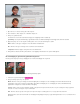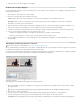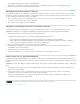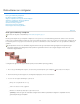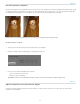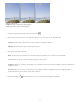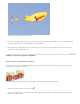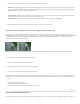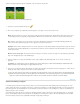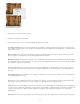Operation Manual
De voorwaarden van Creative Commons zijn niet van toepassing op Twitter™- en Facebook-berichten.
Juridische kennisgeving | Onlineprivacybeleid
Naar boven
Naar boven
Opmerking:
Naar boven
Opmerking:
uit de originele kleurkanalen op in de nieuwe zwart-witafbeelding.
5. Klik op OK om de afbeelding om te zetten. Klik op Herstellen als u de wijzigingen wilt annuleren en opnieuw wilt beginnen. Klik op
Annuleren om het dialoogvenster Omzetten in zwart-wit te sluiten.
Afbeeldingen automatisch omzetten in zwart-wit
De opdracht Kleur verwijderen zet de afbeelding om in zwart-wit door gelijke waarden voor rood, groen en blauw aan elke pixel van een RGB-
afbeelding toe te wijzen. De algemene helderheid van elke pixel blijft constant. Deze opdracht heeft hetzelfde effect als het instellen op –100 van
de optie Verzadiging in het dialoogvenster Kleurtoon/verzadiging.
1. Als u een specifiek gedeelte van de afbeelding wilt aanpassen, selecteert u het met een van de selectiegereedschappen. Als u niets
selecteert, heeft de aanpassing effect op de hele afbeelding.
2. Kies Verbeteren > Kleur aanpassen > Kleur verwijderen.
Aangepaste voorinstellingen toevoegen voor omzetten in zwart-wit
U kunt handmatig aangepaste voorinstellingen toevoegen aan de zwart-witomzetmodule door een specifiek tekstbestand te bewerken.
Het toevoegen van aangepaste voorinstellingen voor omzetten in zwart-wit is een taak voor geavanceerde gebruikers.
1. Sluit Photoshop Elements en ga naar de map met het bestand bwconvert.txt.
In Windows: [Photoshop Elements 11-installatiemap]\Required\bwconvert.txt
In Mac: /Applications/Adobe Photoshop Elements/Support Files/Adobe Photoshop Elements
Editor.app/Contents/Required/bwconvert.txt. Klik op Adobe Photoshop Elements terwijl u de Command-toets ingedrukt
houdt, en selecteer Toon pakketinhoud. Navigeer naar de map Contents/Required.
2. Open het bestand bwconvert.txt in een eenvoudige teksteditor (zoals Kladblok).
3. Voeg uw nieuwe voorinstelling toe en geef deze een unieke naam, waarbij u dezelfde conventie voor naamgeving hanteert als de
voorinstellingen die al in het bestand staan.
4. Sla het bestand op (verander de bestandsnaam niet).
5. Start Photoshop Elements en kies Verbeteren > Omzetten in zwart-wit om de voorinstellingen weer te geven.
Kleur toevoegen aan een grijswaardenafbeelding
U kunt een gehele grijswaardenafbeelding inkleuren, of gebieden selecteren die met verschillende kleuren moeten worden ingekleurd. U kunt
bijvoorbeeld het haar van iemand selecteren en het bruin kleuren, en vervolgens roze toevoegen aan de wangen nadat u een andere selectie hebt
gemaakt.
Als de foto die u inkleurt in de grijswaardenmodus staat, dient u deze om te zetten in RGB door Afbeelding > Modus > RGB-kleur te
kiezen.
1. Kies Verbeteren > Kleur aanpassen > Kleurtoon/verzadiging aanpassen of Laag > Nieuwe aanpassingslaag > Kleurtoon/verzadiging om te
werken met een aanpassingslaag.
2. Selecteer Vullen met kleur. Als de voorgrondkleur niet zwart of wit is, wordt de afbeelding omgezet in de kleurtoon van de huidige
voorgrondkleur. De waarde voor de lichtsterkte van elke pixel wordt niet gewijzigd.
3. Gebruik de schuifregelaar Kleurtoon om desgewenst een nieuwe kleur te selecteren. Gebruik de schuifregelaar Verzadiging om de
verzadiging aan te passen. Klik vervolgens op OK.
52